XenServer 7.3安装和使用教程
环境说明
1、VMware 虚拟机
2、XenServer 7.3
3、XenCenter 7.3
操作步骤
思杰官网:Here
XenServer下载地址:Here

image
前提:系统中存在VMware虚拟机,如未安装请先安装。
1、打开VMware,并新建虚拟机,按步骤完成操作
1.1、选择典型模式
1.2、设置ISO位置
1.3、选择客户机操作系统
1.4、指定磁盘容量
1.5、自定义硬件(记得勾选CPU虚拟化)
2、开启虚拟机,安装XenServer
2.1、启动界面,选择普通安装/高级安装
2.2、一连串神秘代码一闪一闪
2.3、选择键盘布局
2.4、欢迎界面
2.5、用户协议同意
2.6、存储设置
2.7、选择安装源
2.8、验证安装源
2.9、设置密码
2.10、网络设置
2.11、主机名和DNS配置
2.12、选择时区
2.13、系统时间设置
2.14、确认安装
2.15、进度条
2.16、完成,跳过补充包安装
2.17、重启,进入服务器查看地址
3、访问服务器地址,安装XenCenter
虚拟机创建步骤如下:
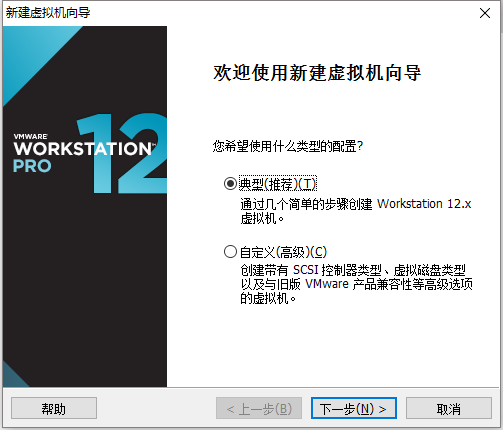
image
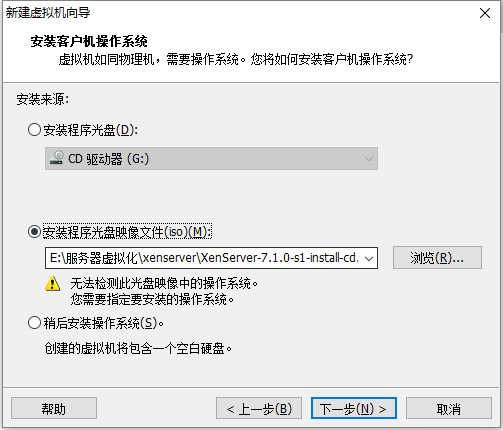
image
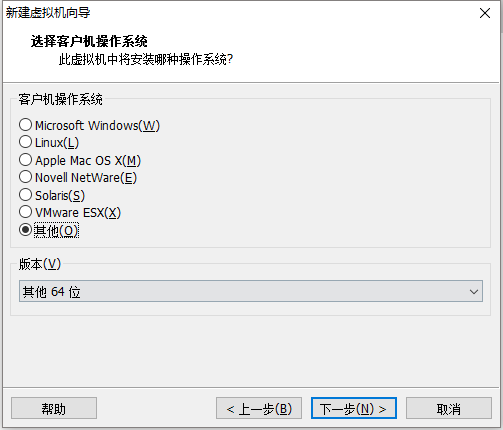
image
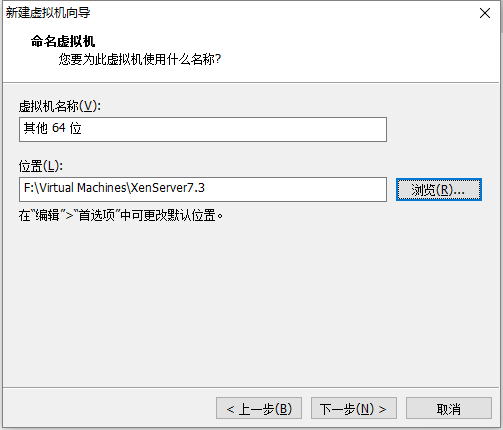
image
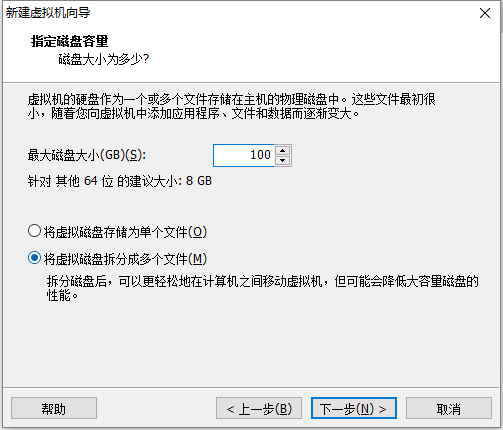
image
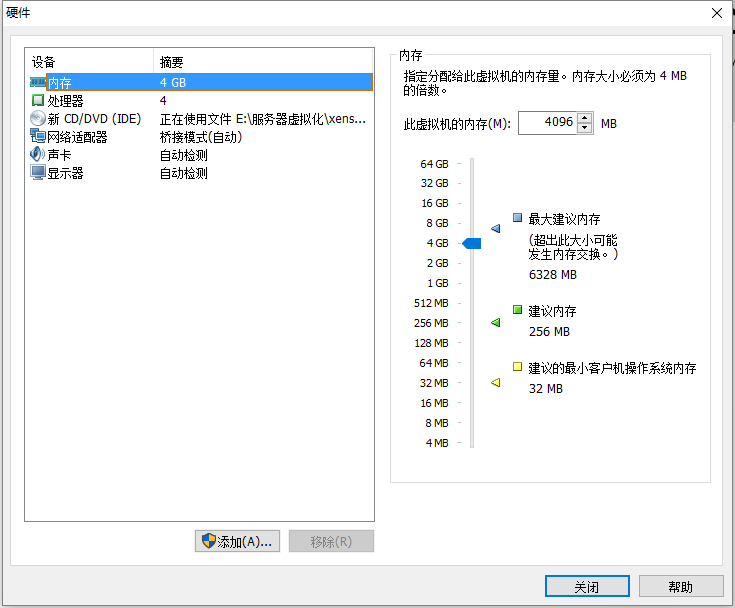
image
XenServer安装步骤如下:
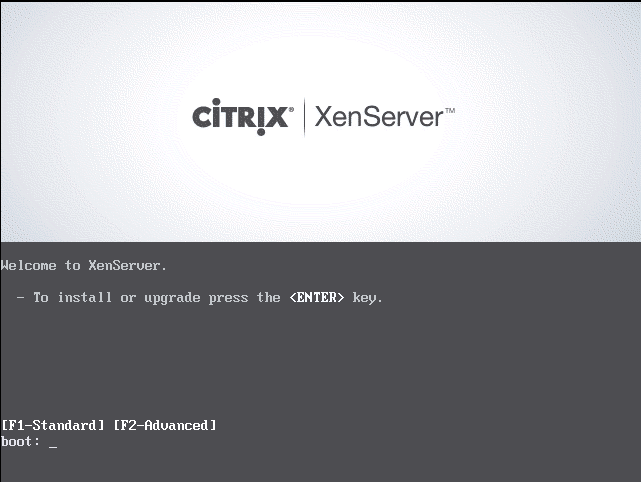
image
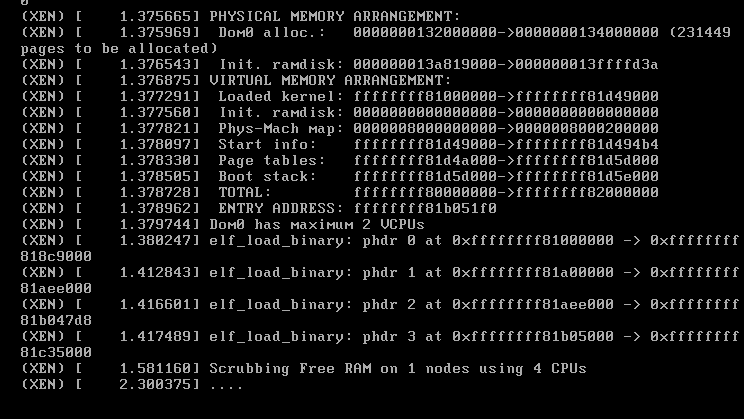
image
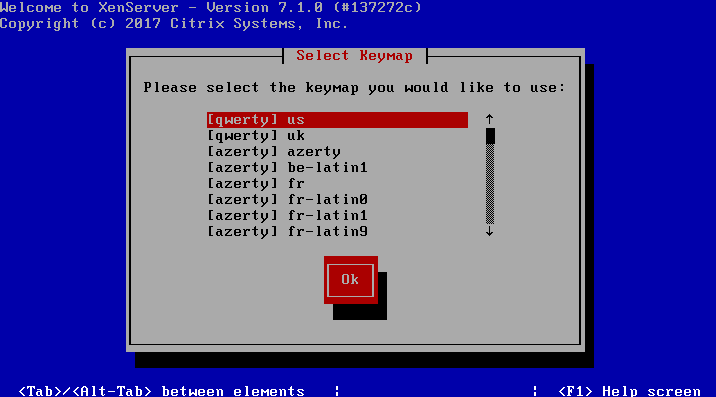
image

image

image
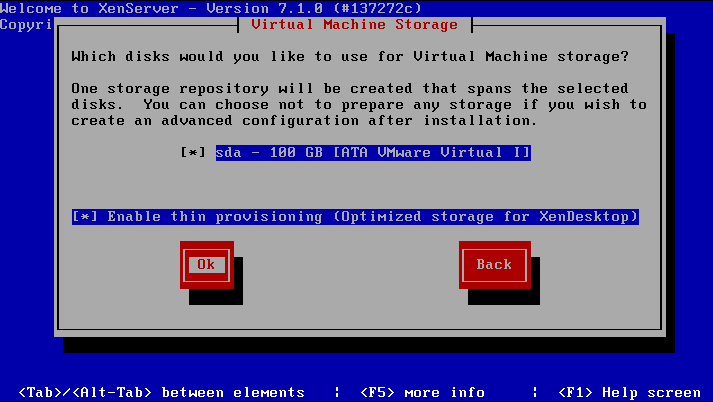
image
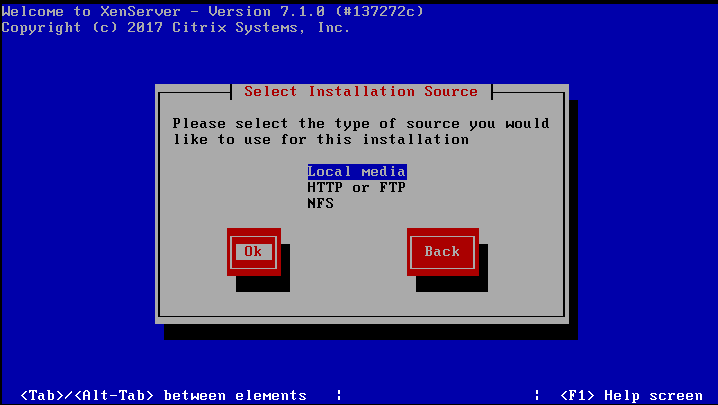
image
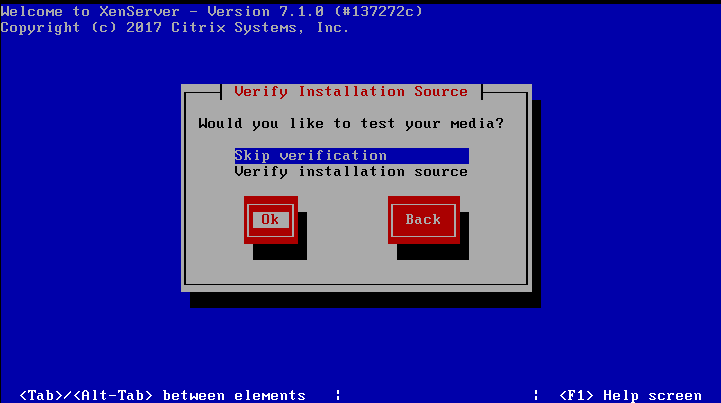
image
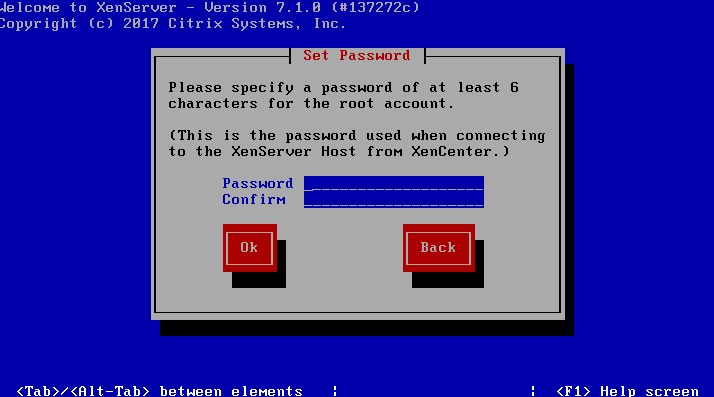
image
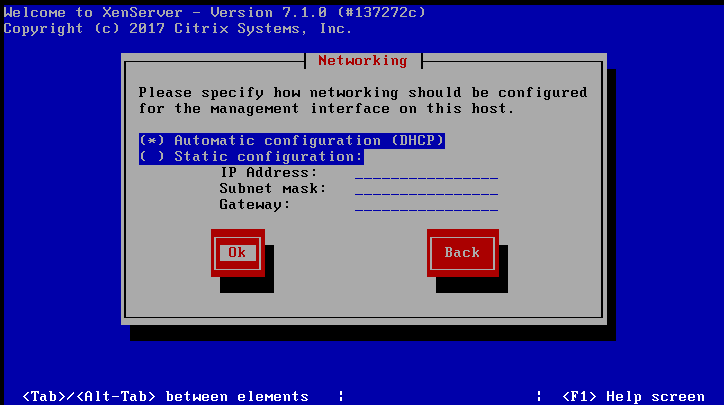
image
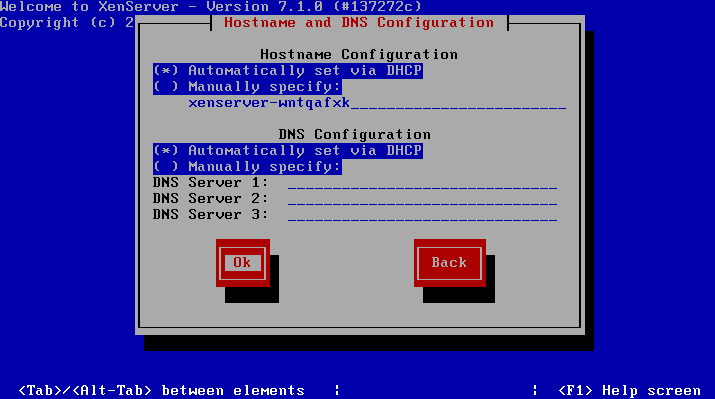
image
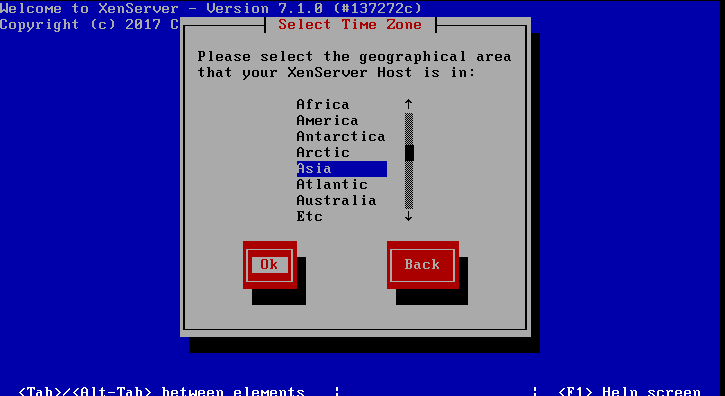
image
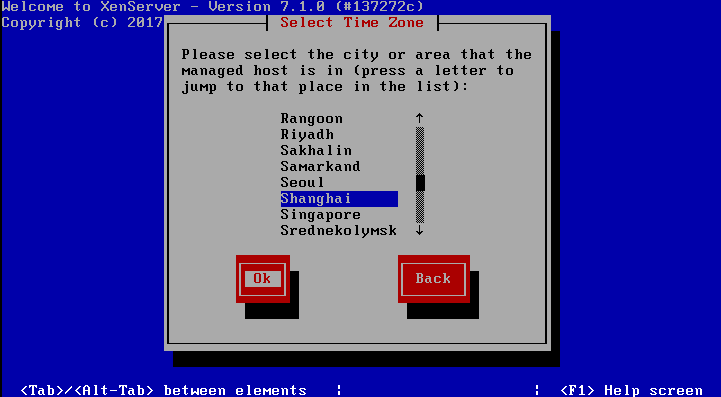
image
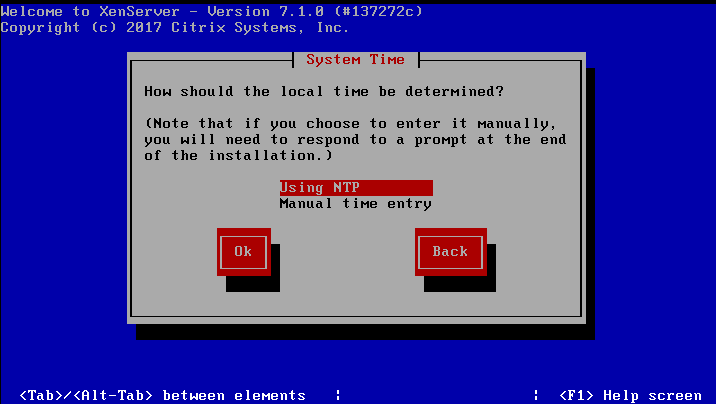
image

image
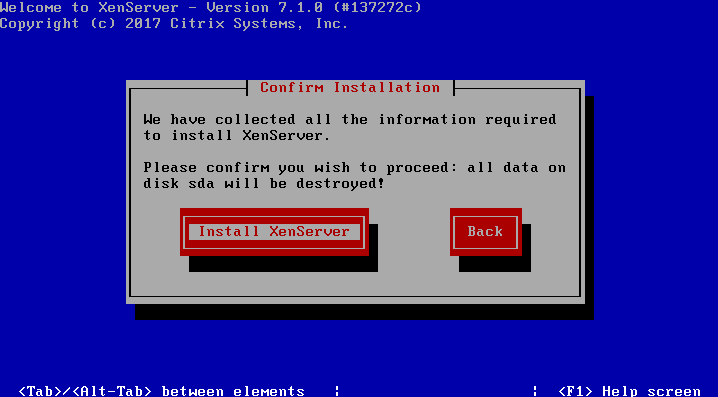
image
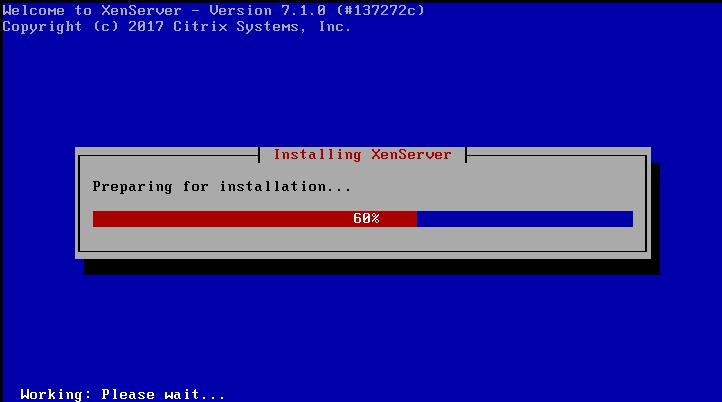
image
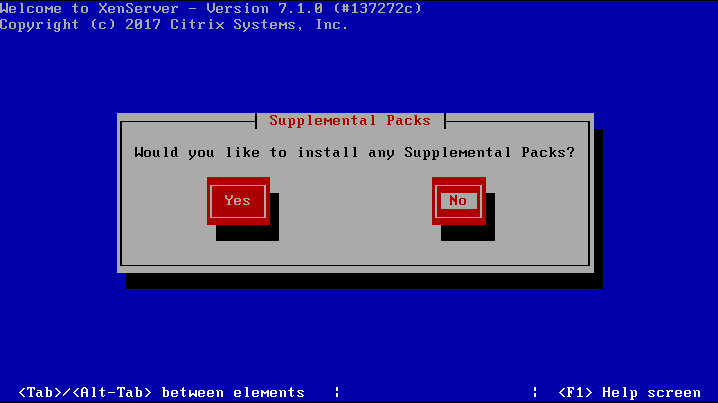
image
XenServer服务器启动:
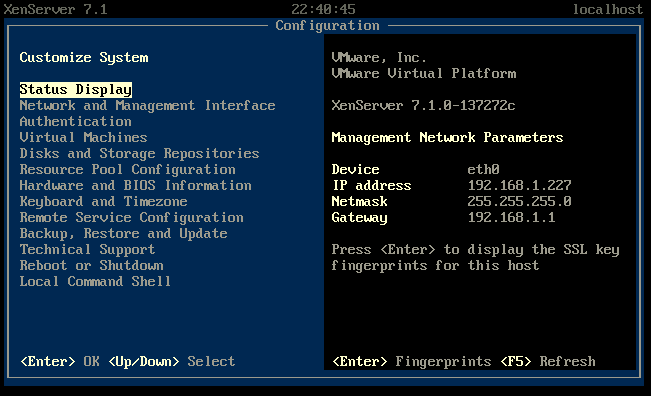
image

image
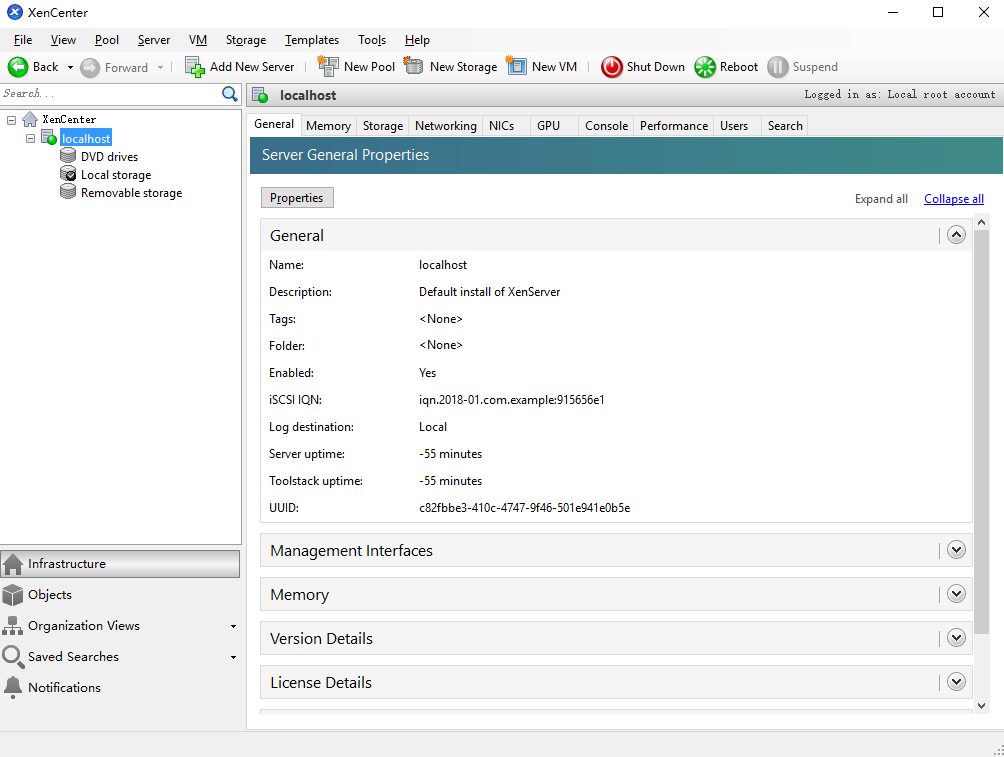
image
</article>






















 9533
9533

 被折叠的 条评论
为什么被折叠?
被折叠的 条评论
为什么被折叠?










